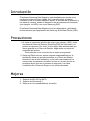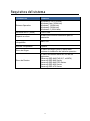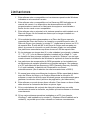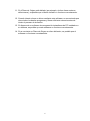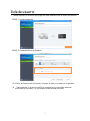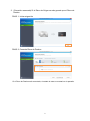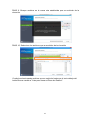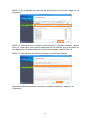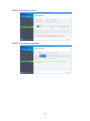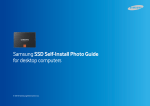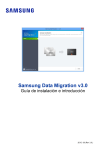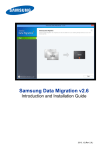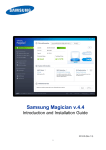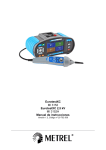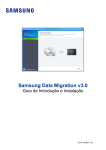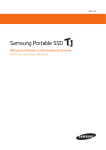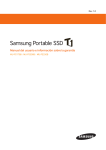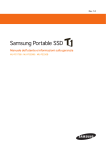Download Samsung SSD 840 PRO 2,5" SATA 512 GB (Básico) Data Migration Tool User Manual
Transcript
Samsung Data Migration v2.6 Guía de instalación e introducción 2013. 12 (Rev 2.6.) Renuncia legal SAMSUNG ELECTRONICS SE RESERVA EL DERECHO DE MODIFICAR LOS PRODUCTOS, LA INFORMACIÓN Y LAS ESPECIFICACIONES SIN PREVIO AVISO. Los productos y las especificaciones que se incluyen en el presente documento constituyen únicamente una referencia. Toda la información aquí incluida se proporciona “TAL CUAL”, sin garantías de ningún tipo. Este documento y toda la información en él contenida es propiedad exclusiva de Samsung Electronics. Ninguna de las partes otorga a la otra ningún tipo de licencia sobre ninguna patente, propiedad intelectual, tarea de máscara, marca comercial ni ningún otro derecho relacionado con la propiedad intelectual, ya sea en virtud de lo establecido en el presente documento o por medio de implicación, vinculación de los actos propios, etc. Los productos de Samsung no están diseñados para su uso en equipamiento de soporte vital, cuidados intensivos, médico, de seguridad ni en aplicaciones similares en las que un fallo del producto pudiera provocar la pérdida de la vida o algún daño físico o personal, ni en aplicaciones militares o de defensa, ni en ninguna adquisición pública en la que pudieran aplicarse condiciones o disposiciones especiales. Para actualizaciones o información adicional acerca de los productos de Samsung, póngase en contacto con su oficina de Samsung más cercana. Copyright © 2013 Este material es propiedad intelectual de Samsung Electronics. Cualquier reproducción, uso o divulgación de este material o de cualquier parte de él está estrictamente prohibida y constituirá una infracción de las leyes de propiedad intelectual. Marcas comerciales y marcas de servicio El logotipo de Samsung es la marca comercial de Samsung Electronics. Adobe es una marca comercial y Adobe Acrobat es una marca comercial registrada de Adobe Systems Incorporated. El resto de nombres de empresas y productos pueden ser marcas comerciales de las respectivas empresas a las que están vinculadas. 2 Introducción El software Samsung Data Migration está diseñado para ayudar a los usuarios a migrar de forma rápida, fácil y sencilla todos sus datos, incluidos los de su sistema operativo actual, el software de la aplicación y los datos de usuario, desde su dispositivo de almacenamiento existente (por ejemplo, un HDD) a su nuevo Samsung SSD. El software Samsung Data Migration ha sido desarrollado y distribuido exclusivamente para propietarios de Samsung Solid State Drives (SSD). Precauciones 1. Al clonar el contenido del disco de origen (por ejemplo, HDD), todos los datos del Disco de Destino (Samsung SSD) se eliminarán y no podrán recuperarse. Por tanto, si tiene algún dato almacenado que desee guardar en el Disco de Destino, haga antes una copia de seguridad del archivo. ※ Este software no es una solución de copia de seguridad. 2. Samsung Electronics no asume ninguna responsabilidad por la pérdida de datos que pueda producirse en el Disco de Destino durante el uso de este software y no se hará responsable de los servicios de recuperación de datos. Incluso en el caso de que se produjera algún error en el proceso de migración, los datos contenidos en el Disco de Origen no se verían afectados. Mejoras 1. Soporte de 840 EVO mSATA 2. Soporte de Windows 8.1 3. Mejoras en la compatibilidad de clonación 3 Requisitos del sistema Componente Requisito Sistema Operativo Windows XP SP2 (32 bits) Windows Vista (32/64 bits) Windows 7 (32/64 bits) Windows 8 (32/64 bits) Windows 8.1 (32/64 bits) Memoria del PC (RAM) 1 GB o más Espacio en disco 30 MB como mínimo necesarios para la instalación Tipos de partición compatibles MBR, GPT Idiomas compatibles Español Disco de Origen El Disco de Origen (HDD o SSD) debe contener la instalación del sistema operativo Disco de Destino El Disco de Destino debe ser uno de los siguientes: Samsung SSD 840 EVO(2,5”, mSATA) Samsung SSD 840 Series Samsung SSD 840 PRO Series Samsung SSD 830 Series Samsung SSD 470 Series 4 Limitaciones 1. Este software solo es compatible con los sistemas operativos de Windows indicados en el manual del usuario. 2. Este software solo es compatible con los Samsung SSD indicados en el manual del usuario. Los dispositivos de almacenamiento de OEM proporcionados a través de un fabricante de equipos o suministrado a través de otro canal no son compatibles. 3. Este software solo se ejecutará si el sistema operativo está instalado en el Disco de Origen. No funcionará en discos que no tengan instalado un sistema operativo. 4. Si la cantidad de datos almacenados en el Disco de Origen supera la capacidad del Disco de Destino, la clonación no podrá llevarse a cabo. El Disco de Origen (por ejemplo, la unidad “C:”) debe tener al menos un 20 % de espacio libre. Si más del 80 % del Disco de Origen está ocupado con datos, el proceso de clonación no podrá llevarse a cabo con normalidad. Las particiones secundarias requieren al menos 5 GB de espacio libre. 5. En los sistemas que tengan dos (2) o más unidades (por ejemplo, unidades “C:”, “D:” y “E:”) con el sistema operativo instalado en la unidad “C:”, solo se clonarán las dos primeras unidades. La partición “Sistema” que se haya creado durante la instalación de Windows se replicará de forma automática. 6. Las particiones de recuperación de OEM generadas en las instalaciones de fabricantes de equipos informáticos no podrán replicarse. Sin embargo, si el PC está fabricado por Samsung y SRS (Samsung Recovery Solution) 5 o 6 está instalado, la partición de recuperación se clonará automáticamente. (No se admiten las versiones anteriores a SRS 5) 7. Es normal que exista una diferencia de algunos GB de capacidad de datos entre los Discos de Origen y de Destino después de la clonación. El software no copia los archivos que Windows genera automáticamente para gestionar la memoria virtual (archivos de paginación y de hibernación). 8. Este software no puede clonar discos cifrados. Para clonar un disco cifrado, debe eliminar la contraseña del disco en primer lugar. 9. Si los controladores del conjunto de chips de la placa base no están actualizados durante la clonación, es posible que este software no funcione correctamente. 10. Si hay varios sistemas operativos instalados en el PC (por ejemplo, Windows 7 está instalado en la unidad C y Windows 8 está instalado en la unidad D), es posible que el disco clonado no funcione correctamente. 5 11. Si el Disco de Origen está dañado (por ejemplo, el disco tiene sectores defectuosos), es posible que el disco clonado no funcione correctamente. 12. Cuando intente clonar un disco mediante este software, se recomienda que cierre todos los demás programas y libere suficiente memoria antes de iniciar el proceso de clonación. 13. Si dispone de un software de recuperación instantánea de PC instalado en su sistema, es posible que este software no funcione correctamente. 14. Si se convierte un Disco de Origen en disco dinámico, es posible que el software no funcione correctamente. 6 Guía de usuario 1. (Modo normal) Si el Disco de Origen es más pequeño que el Disco de Destino PASO 1. Iniciar migración PASO 2. Conectar Disco de Destino Si el Disco de Destino está conectado, el estado de este se mostrará en la pantalla. ※ Para conectar un producto mSATA se requiere de un convertidor adicional mSATA/SATA (conector) y un convertidor de SATA/USB (conector). 7 PASO 3. Iniciar clonación PASO 4. Clonación en curso PASO 5. Clonación completada 8 2. (Clonación avanzada) Si el Disco de Origen es más grande que el Disco de Destino PASO 1. Iniciar migración PASO 2. Conectar Disco de Destino Si el Disco de Destino está conectado, el estado de este se mostrará en la pantalla. 9 PASO 3. En la pantalla de Ajustes de clonación y Análisis de disco, haga clic en [Siguiente] PASO 4. En la pantalla de Resumen de análisis de disco, haga clic en [Siguiente] PASO 5. Busque archivos en la carpeta Biblioteca que se excluirán de la clonación 10 PASO 6. Si se muestra la lista de archivos que van a ser excluidos, vaya al Paso 10, Si no se muestra la lista de archivos que van a ser excluidos, vaya al Paso 7 PASO 7. Haga clic en el botón Buscar PASO 8. Determine una nueva carpeta para buscar archivos que se excluirán de la clonación Seleccione “Examinar carpetas seleccionadas” o “Examinar todas las carpetas” y haga clic en [Buscar]. ※ Designación de carpetas para la búsqueda Examinar carpetas seleccionadas: Examinar solo las carpetas seleccionadas Examinar todas las carpetas: Examinar todos los archivos en el disco 11 PASO 9. Busque archivos en la nueva ruta establecida que se excluirán de la clonación PASO 10. Seleccione los archivos que se excluirán de la clonación Continúe seleccionando archivos que se excluirán hasta que el texto debajo del botón Buscar cambie a "Listo para clonar al Disco de Destino". 12 PASO 11. En la pantalla de selección de archivos que se excluirán, haga clic en [Siguiente] PASO 12. Para eliminar los archivos seleccionados y continuar clonando, vaya al Paso 13, Para hacer una copia de seguridad de los archivos que se excluirán en otro dispositivo de almacenamiento y continuar clonando, vaya al Paso 14 PASO 13. Para eliminar los archivos excluidos y continuar clonando Seleccione [Eliminar archivos excluidos y continuar clonando] y haga clic en [Siguiente]. 13 PASO 14. Para guardar los archivos excluidos en otro dispositivo de almacenamiento y continuar clonando ① Seleccione [Guardar archivos excluidos en otro dispositivo de almacenamiento y continuar clonando]. ② Seleccione el dispositivo de almacenamiento para guardar los archivos excluidos. ③ Haga clic en [Siguiente]. PASO 15. Iniciar clonación 14 PASO 16. Clonación en curso PASO 17. Clonación completada 15 www.samsung.com/ssd, www.samsung.com/samsungssd All brand and product names are trademarks of their respective companies. Design and contents of this manual are subject to change without notice. 16 ©2013 Samsung Electronics, Co., Ltd. All rights reserved.